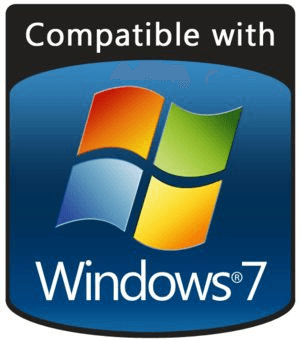
En los últimos años el nuevo sistema operativo de Microsoft, Windows 7 ha conseguido instalarse en una gran parte de los usuarios, consiguiendo ser tras Windows XP, líder indiscutible y casi invencible, el más utilizado.
En cambio, a pesar de tener una gran relevancia en el sector de los programas de ordenador, hay muchas aplicaciones que fueron creadas para Windows XP, Windows 98 o cualquiera de las demás versiones anteriores de Windows. Incluso algunas cuyo proceso solo se produce correctamente en ciertos service pack de Windows XP.
Para todas esas aplicaciones que no sirven en Windows 7 por problemas de compatibilidad, se puede utilizar un pequeño truco que viene incluido en el sistema operativo para activar ciertas opciones que intentarán simular la versión del sistema para la que fue diseñada el programa y, de esta manera, instalarlo correctamente.
También es una buena opción en casos de drivers, donde si la compañía fabricante del equipo solo proporciona los controladores para ciertos sistemas, como puede ser Windows XP, podemos activar las opciones de compatibilidad que ofrece Windows 7 para instarlos sin complicaciones, aunque claro, muchas veces funciona, pero no es un método definitivo para instalar este tipo de drivers, aunque todo es probar, ya que cierta gama de controladores si que son capaces de instalarse con este método.
Para hacer todo esto que estamos hablando, activar la compatibilidad de software en Windows 7, nos vamos al archivo que queremos abrir pero que fue diseñado para otra versión del sistema, y tras hacer clic derecho con el ratón sobre el, nos vamos a la opción Propiedades, presente casi al final del listado.
En ella nos aparecerá por defecto la pestaña general con datos sobre el programa, pero lo que nos interesa a nosotros es ir a la pestaña Compatibilidad.
Allí, marcamos la casilla que esta al inicio de la ventana y que indica Ejecutar este programa en modo de compatibilidad para, y en el recuadro que le sigue marcar la versión de Windows que quieres simular en el ordenador, por ejemplo Windows XP, o el ultimo service pack del mismo.
Luego, debajo, podemos marcar otras casillas para que el programa se vea bien. Entre ellas está la de ejecutarlo con 256 colores, iniciarlo en una resolución de pantalla de 640×480, deshabilitar temas visuales, o una que puede ayudar con algunos juegos antiguos, que es la de deshabilitar el ajuste de escala de la pantlalla si se usa configuración elevada de ppp.
Pulsamos aceptar y ya podemos iniciar el programa que, si todo ha salido bien, debería ir a la perfección.

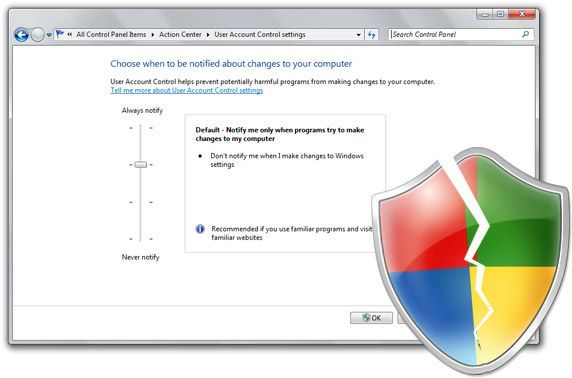









Nunca en la vida fue util esta opcion, al menos para mi. JAMAS me sirvio
yo no le he entendido